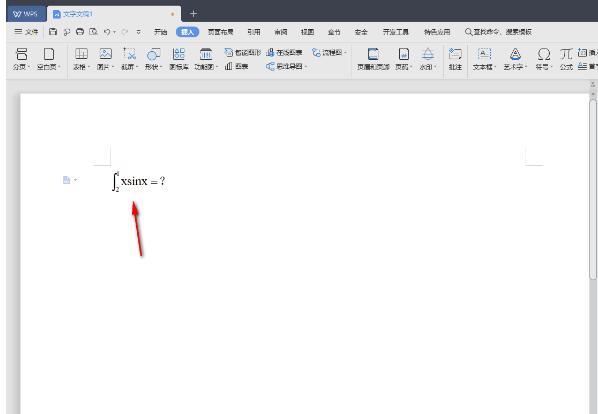WPS文字中怎么输入高等数学定积分公式操作方法教学。在文档中需要进行一些高等数学计算的时候,需要在内容中导入相关的计算公式。但很多用户都不知道在WPS软件中怎么编写这些复
WPS文字中怎么输入高等数学定积分公式操作方法教学。在文档中需要进行一些高等数学计算的时候,需要在内容中导入相关的计算公式。但很多用户都不知道在WPS软件中怎么编写这些复杂的公式,下面自由互联小编就来分享一下操作方法吧。
解决方法
1、在WPS中新建一个文字文档,然后用鼠标在【插入】的选项位置进行点击,之后在工具栏中将【公式】找到,并且用鼠标点击进入。
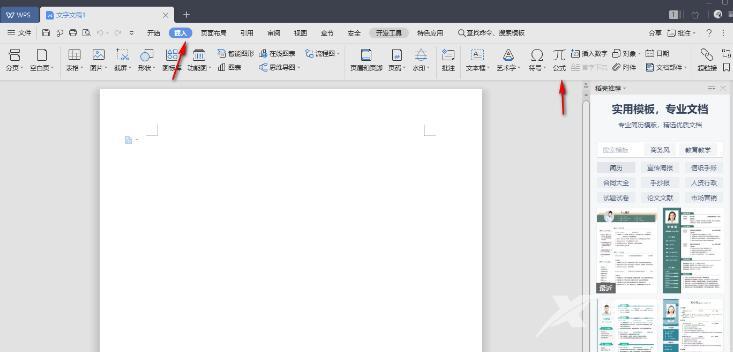
2、进入到公式的编辑页面之后,你可以在该页面看到有很多的操作工具,找到积分模板这个板块。
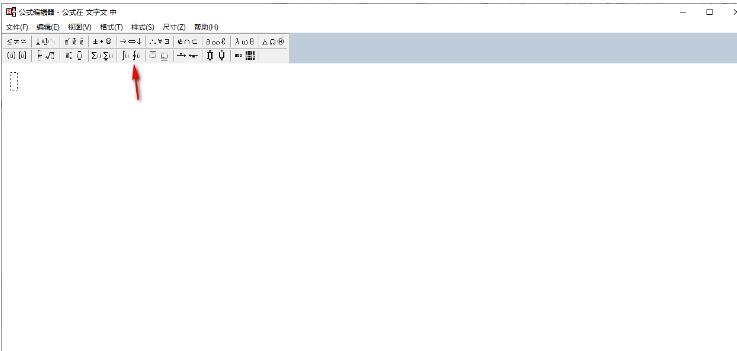
3、然后用鼠标点击一下,在出现的下拉框中选择自己想要输入一个公式。
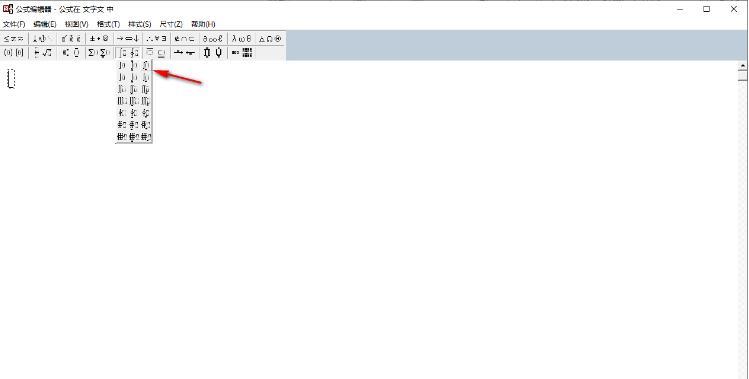
4、当我们选择好公式样式之后,需要在框中输入自己想要输入的公式内容,如图所示。
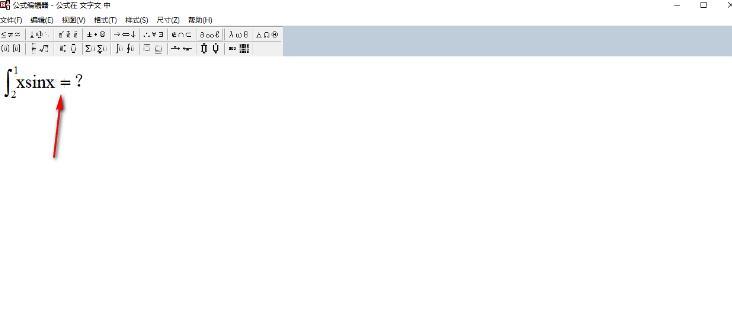
5、完成之后,直接将我们的公式的编辑页面关闭掉,之后你就会看到文档页面上有自己输入的定积分公式。